Vsebina
- Zakaj potrebujemo začetni meni ob zagonu sistema Windows?
- Hitro obnavljanje sistema
- Kako vstopiti v varen način v operacijskem sistemu Windows 7 in spodaj: možnosti zagona
- Priklic varnega zagona v delujočem operacijskem sistemu
- Kaj storiti, če F8 ob zagonu sistema Windows 7 ne deluje: prva možnost
- Dostop do izbire zagona: druga možnost
- Epilog
Večina uporabnikov sistema Windows nedvomno pozna tako imenovani način varnega zagona ali varni način, do katerega lahko dostopate prek posebnega menija, ki ga dosežete s pritiskom tipke F8 ob zagonu sistema Windows 7. V različicah osem in deset ni tako enostavno priti do nje. Za zdaj pa ostanimo pri različici 7 in si oglejmo, kakšne praktične koristi lahko pridobimo z zagonom sistema v tem načinu.
Zakaj potrebujemo začetni meni ob zagonu sistema Windows?
Za začetek je za številne uporabnike praktično, da dostopajo do možnosti zagona operacijski sistem prek takšnih menijev so očitno podcenjeni in se v najboljšem primeru obravnavajo kot hiter povratek ali varen začetek, pri čemer se popolnoma pozablja na nekatera dodatna orodja. Najprej so možne tri možnosti uporabe samega varnega načina. Poleg tega je to tudi mesto, kjer lahko odpravite nekatere težave, povezane z zagonom sistema Windows. Tretjič, kar ne smemo spregledati, v tem meniju lahko precej preprosto onemogočite preverjanje digitalnih podpisov gonilnikov, ki ga blokira sam operacijski sistem, ne da bi uporabili orodja Windows ali ukazno vrstico.
Hitro obnavljanje sistema
Ena od osnovnih postavk v začetnem meniju je hitri povratek (vrstica za nalaganje za zadnjo uspešno konfiguracijo).

Če ne gre za kritične okvare sistema Windows, je priklic začetnega menija s tipko F8 ob zagonu sistema Windows 7 najlažji način za obnovitev delujočega stanja s to metodo (in tudi brez posebno orodje ker se v tem primeru samodejno naloži delovna kopija sistema).
Toda vrnimo se na varen začetek. Namenjen je odpravljanju morebitnih težav, če se sistem Windows pod nobenim izgovorom ne želi zagnati v običajnem načinu. Pred uporabo katere koli možnosti zagona bodite posebej pozorni na aktivacijo standardnega gonilnika VGA, ki je lahko zelo koristen pri odpravljanju napak v delovanju grafične kartice.
Kako vstopiti v varen način v operacijskem sistemu Windows 7 in spodaj: možnosti zagona
Kot je že jasno, za vključitev te vrste zagona in morate uporabiti tipko F8, ki prikaže glavni zagonski meni. Vendar je glavna težava uporabniki začetniki je, da ne pritisnejo tipke F8, kot je predvideno, in pozabijo, da je težko uganiti natančen trenutek, ko se nadzor nad sistemom prenese z BIOS-a na zagonski nalagalnik Windows. Zato morate večkrat pritisniti.
Predvidevamo torej, da do glavnega menija dostopamo z.

Takoj je razvidno, da so v možnostih za zagon v varnem načinu tri točke:
- Standardni varni način;
- zagon s podporo ukazne vrstice;
- Zagon z omrežnimi gonilniki.
Prva vrsta je običajno primerna za vse uporabnike, saj omogoča zagon le glavnih sistemskih komponent in pomembnih gonilnikov. To pomeni, da se večina sestavnih delov, ki bi teoretično lahko odpovedali, ne bo aktivirala. To je pravzaprav osnova metodologije odpravljanja težav.

Druga možnost je namenjena primerom, ko težave ni mogoče odkriti ali odpraviti s standardnimi metodami ali ko se sistem ne zažene v običajnem varnem načinu. Odpravljanje tovrstnih težav v ukazni vrstici je precej hitro (npr. preverjanje in obnavljanje celotne sistemske datoteke ali zagonskega sektorja).
Tretja možnost se uporablja, če želite iz nekega razloga uporabljati dostop do interneta. To je najpogosteje potrebno pri iskanju in nalaganju gonilnikov ali pri uporabi samodejnih orodij za obnovitev sistemskih knjižnic, kot je DLL Suite.
Priklic varnega zagona v delujočem operacijskem sistemu
Zagon v varnem načinu pa lahko aktivirate tudi na drug način, ne da bi pri zagonu sistema Windows 7 uporabili tipko F8. Res, sistem se zažene kot običajno.

Za aktiviranje naknadnega varnega ponovnega zagona v standardnem načinu je treba uporabiti nastavitve konfiguracije sistema (msconfig), kjer se v zavihku zagon aktivira ustrezna postavka. Praviloma zadostuje uporaba minimalne konfiguracije in ne vseh drugih prikazanih elementov, katerih aktiviranje je bolj namenjeno strokovnjakom, ki vedo, kako ravnati s takšnimi orodji. Toda pomanjkljivost te metode je, da je sistem v varni način se bo zaganjal ves čas, čeprav bo možnost nastavitve teh možnosti kot privzete ob zagonu vedno onemogočena.
Kaj storiti, če F8 ob zagonu sistema Windows 7 ne deluje: prva možnost
Tudi sam meni ni vedno dostopen na klasičen način. Kdo še ni naletel na situacijo, ko F8 ob zagonu sistema Windows 7 ne deluje kljub temu, da stacionarna tipkovnica ali podobno enota na prenosnem računalniku deluje brez napak in okvar? Razlogov za ta pojav je lahko več. Vseh ne bomo obravnavali in bomo prešli neposredno na odpravljanje težav.
Predvidevamo, da dostop do varnega načina ni na voljo tudi prek konfiguracijskih nastavitev. V tem primeru je edino preostalo orodje ukazna vrstica, ki jo lahko zaženete kot skrbnik.

Izpeljati morate naslednji ukaz bcdedit /set {globalsettings} advancedoptions true, Ko to storite, bo zagon prešel naravnost v začetni meni, kjer boste lahko izbrali, ali želite zagnati sistem ali določeno orodje. Ponovno se bo to nalagalo ves čas. Če jo želimo deaktivirati, moramo znova uporabiti ukazno konzolo in izbrisati nastavitve z uporabo bcdedit /deletevalue {globalsettings} advancedoptions.
Dostop do izbire zagona: druga možnost
Predpostavimo, da ta možnost iz nekega razloga ne deluje in pri zagonu sistema Windows ne morete uporabiti F8. Z majhnim programom VistaBootPRO lahko obnovite dostop do.

V aplikaciji najprej poiščite obstoječe sistemske komponente, tako da kliknete Upravljanje vnosov OS in nato Dodaj nov vnos OS. V polje za ime sistema vnesite Windows 7, dodajte varni način, nato v vrsti operacijskega sistema (ki je ključnega pomena)!) Nastavite sistem Windows Vista.

Ko shranite nastavitve, pojdite v Nastavitve konfiguracije in aktivirajte varni način. Ob ponovnem zagonu se bo na zaslonu prikazal Upravitelj zagona in lahko boste uporabili hitri zagon v varnem načinu.
Opomba: Opomba da ta rešitev ne obnovi prvotnega menija, temveč samo omogoča dostop do varnega načina, če računalnika v tem načinu ni mogoče zagnati na noben drug način.
Epilog
Kot lahko vidite, je uporaba menija, ki ga lahko prikličete s pritiskom tipke F8 med zagonom sistema Windows, upravičena v številnih primerih, saj lahko s takšnimi orodji odpravite večino težav s sistemom, če ne kar vse. Če vam zgornji načini upravljanja nastavitev sistema Windows s sistemskimi orodji ne ustrezajo, lahko uporabite prenosni program, kot je AVZ, ali namizni program, kot je Windows 7 Manager. Imajo več možnosti za konfiguracijo, vendar bi se moral sistem vsaj na začetku normalno zagnati.
 Kako pospešiti zagon sistema windows 10: metode in navodila
Kako pospešiti zagon sistema windows 10: metode in navodila Kako omogočiti varen način v operacijskem sistemu windows 7 - opis po korakih, metode in nasveti
Kako omogočiti varen način v operacijskem sistemu windows 7 - opis po korakih, metode in nasveti Optimizacija sistema: prilagajanje vizualnih učinkov v sistemu windows 7
Optimizacija sistema: prilagajanje vizualnih učinkov v sistemu windows 7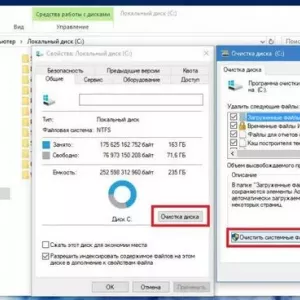 Brisanje mape sistema windows. Kako to storiti v operacijskem sistemu windows 10: postopek in strokovni nasveti
Brisanje mape sistema windows. Kako to storiti v operacijskem sistemu windows 10: postopek in strokovni nasveti Kako spoznati ključ izdelka sistema windows 10: metode in navodila
Kako spoznati ključ izdelka sistema windows 10: metode in navodila Kako aktivirati windows 10 po telefonu: navodila, postopek. Ključ za aktivacijo sistema windows 10
Kako aktivirati windows 10 po telefonu: navodila, postopek. Ključ za aktivacijo sistema windows 10 Kako ugotoviti ključ izdelka sistema windows 7: vodnik korak za korakom. Licenciran sistem windows 7
Kako ugotoviti ključ izdelka sistema windows 7: vodnik korak za korakom. Licenciran sistem windows 7 Kako onemogočiti tablični način sistema windows 10. Vsi načini
Kako onemogočiti tablični način sistema windows 10. Vsi načini Kako pravilno namestiti operacijski sistem windows 10 iz ključka usb?
Kako pravilno namestiti operacijski sistem windows 10 iz ključka usb?